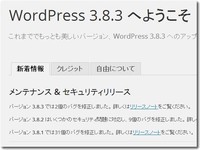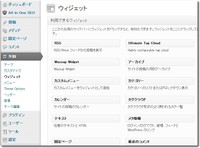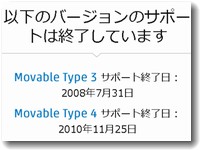 MovableTypeは昨年にバージョン6を発表し、現在の最新バージョンは6.03となっている。そしてMovableType3や4はすでにサポート期限切れとなっている。MT3は2008年7月31日に、MT4は2010年11月25日にサポート終了している。
MovableTypeは昨年にバージョン6を発表し、現在の最新バージョンは6.03となっている。そしてMovableType3や4はすでにサポート期限切れとなっている。MT3は2008年7月31日に、MT4は2010年11月25日にサポート終了している。
しかし、これら旧バージョンのMovableTypeはまだまだ現役で使われているのも現実だ。とくにMT4には無料のオープンソース版(MTOS)の人気が高かったため、今でもMTOS4は利用者が多数いる。とくに問題なく使い続けてこれたかもしれないが、サポート終了から3年以上経過し、セキュリティ問題も顕在化している。先月にはJPCERTコーディネーションセンター(JPCERT/CC)からMovableType旧バージョン利用者へ注意喚起がされた。
MovableType4以前のバージョン利用者はどうすればいいか
MovableType4以前のバージョン利用者はどうすればいいか。さすがにそろそろ環境設定を変更すべきだろう。WEB環境のリスクは日に日に増大している。いつまでもサポート期限がきれたCMSを使い続けるわけにはいかないだろう。
では、現実的にどうのようにすればよいか。
MovableTypeそのものを最新バージョンにバージョンアップするか、いっそWordPressに置き換えるか、というのが二大選択肢だろう。
最新のMovableTypeにバージョンアップする
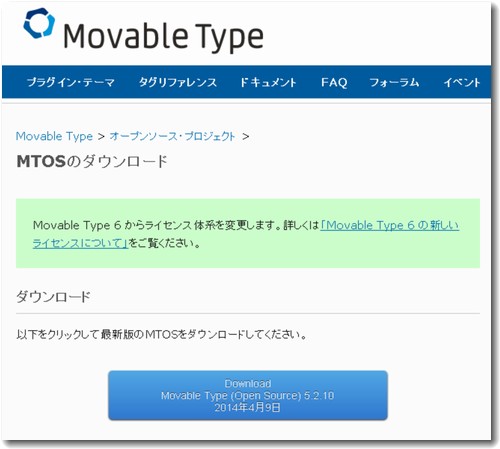
最新のMovableType6なら有料なので避けたいという場合は、オープンソース版を選ぶことになる。その場合はMTOS5.2xにバージョンアップすることになる。
Movable Type Open Source
http://www.movabletype.jp/opensource/
Movable Type を安全に利用するためにできること
http://www.movabletype.jp/blog/secure_movable_type.html
WordPressに乗り換える

WordPressは現在世界で一番使われているブログ型CMS。ほとんどの機能が無料で使えるオープンソース版なので利用者が多い。MovableTypeのデータ形式なら、エクスポートしたテキストデータをWordPressでインポートするだけで記事の引っ越しは意外に簡単にできるのもいい。
WordPress
http://ja.wordpress.org/
なお、最近のレンタルサーバにはWordPressをすばやくインストールする機能がついていることが多い。さくらインタネットやロリポップなどの運用費が安いサーバでもクイックインストール機能がついているのがよい。また、最新のWordPressはセキュリティバージョンアップを自動で行うことになっているので運営も楽になっている。
MovableTypeのバージョンアップはFTPを使わざるを得ないが、そのような運営が疲れたとか面倒臭いと思うようなら、いっそWordPressにリプレースするのが得策かもしれない。
どちらを選択するかは、各自の判断で。
当ブログで紹介してきたこれまでのWordPressの関連記事/marketing/socialmedia/blog/wordpress/
- WordPressでカテゴリの並べ替えをしたいなら「Category Order」というプラグインが便利
- マメジンのWEBサイトをリニューアルしスマフォ対応を重視、MovableType4からWordPressへ変更しレスポンシブデザインになった
- WordPressの個別記事ごとにグーグルマップを表示するなら「MapPress Easy Google Maps」プラグインが便利
- WordPressはメインインデックスのテンプレート (index.php)を直接編集すればトップページを自由にカスタマイズできる
- wordpress3.8.2のリリースにはセキュリティのバグがあったようで、wordpress3.8.3がすぐさまアップデートされた
- WordPressのコメントスパム対策に「SPAM-BYEBYE」と「Spammer Blocker」のプラグインを使ってみた
- WordPressのスマフォ用アプリは純正よりも「hpb pad for wordpress」が便利そうだ
- 個別記事URLのQRコードはWordPressならプラグインで、MovableTypeなら「Google Chart Tools」が便利
- ワードプレスのfacebookプラグインは約1000個もあるが、作成者がFacebookになっているのはひとつだけ
- ワードプレスの投稿画面をカスタマイズするならUltimateTinymceが便利
- WP用のFTPパスワードが更新の都度必要なcoreserverはWordPressの運用に向かない
- WordPress3.8「parker」は管理画面のデザインが一新されて劇的な変化を感じるバージョンだ
- WordPressがMovableTypeを逆転してから4年、それでもMovableTypeを選択した3つの理由はこれだ
- ワードプレスの「Ultimate Tag Cluod」プラグインはタグクラウドの表示件数を変更しランダム表示に変更することができる
- ワードプレスブログのアクセス解析はグーグルアナリティクスだけでなく、「WassUp Real Time Analytics」というプラグインを併用しよう
- WordPress(ワードプレス)で使えるプラグインは基礎的な設定が簡単にできるものがいい
- 中小企業者でも自社でブログ管理はできる、レンタルサーバとワードプレスで自社独自ドメインのホームページをスタート
- ワードプレスで作成したブログサイトの表示速度はキャッシュ作成プラグインを使うと高速化する
- ワードプレスのメタタグの書き換えはSEOのプラグインを使うが「All in One SEO Pack」に落ち着きそうだ
- ワードプレスブログをiPhoneのアプリから投稿したり更新したりできる無料アプリが便利
WordPressでカテゴリの並べ替えをしたいなら「Category Order」というプラグインが便利
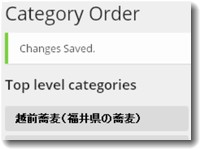 WordPressで記事を増やしていくとカテゴリも増えてくる。カテゴリ表示の順番はコード順になっており、標準のままでは自分の好きな順番になってくれない。そこで、カテゴリ並べ替えができるプラグインを使うことになる。カテゴリの並べ替えにはシンプルで使いやすい「Category Order」がおすすめである。
WordPressで記事を増やしていくとカテゴリも増えてくる。カテゴリ表示の順番はコード順になっており、標準のままでは自分の好きな順番になってくれない。そこで、カテゴリ並べ替えができるプラグインを使うことになる。カテゴリの並べ替えにはシンプルで使いやすい「Category Order」がおすすめである。
「Category Order」はカテゴリの並べ替えだけの機能しかないが、その分シンプルで操作も直感的でわかりやすい。動作もサクサクしているしこれまで使ってきて不具合も発生していない。WordPressでカテゴリの並べ替えをしたいなら「Category Order」というプラグインを入れておこう。
マメジンのWEBサイトをリニューアルしスマフォ対応を重視、MovableType4からWordPressへ変更しレスポンシブデザインになった
 マメジン「http://www.mamejin.com/」のWEBサイトリニューアルを実施した。これまでのWEBサイトはMovableType4で構築されていたが、急増するスマフォでの閲覧には最適化されていなかった。今後スマフォでの閲覧はパソコンでの閲覧数を逆転すると見込まれるので、スマフォ対応は必須だった。そこでスマフォでもパソコンでも可変幅で表示されるレスポンシブデザインのテーマで運用することとした。選択肢としてはMovableType5.2xかWordPressだったが、レスポンシブデザインテーマが豊富なWordPressにすることにした。
マメジン「http://www.mamejin.com/」のWEBサイトリニューアルを実施した。これまでのWEBサイトはMovableType4で構築されていたが、急増するスマフォでの閲覧には最適化されていなかった。今後スマフォでの閲覧はパソコンでの閲覧数を逆転すると見込まれるので、スマフォ対応は必須だった。そこでスマフォでもパソコンでも可変幅で表示されるレスポンシブデザインのテーマで運用することとした。選択肢としてはMovableType5.2xかWordPressだったが、レスポンシブデザインテーマが豊富なWordPressにすることにした。
WordPressの個別記事ごとにグーグルマップを表示するなら「MapPress Easy Google Maps」プラグインが便利
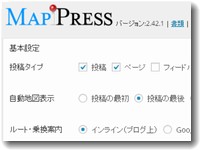 蕎麦食べ歩き北陸というWordPress運営サイトにグーグルマップの地図を埋め込み表示するプラグインを設置した。いくつかのプラグインを試行したり検討したりした結果、「MapPress Easy Google Maps」というプラグインが一番扱いやすかったのでこれに決定した。このプラグインは、管理画面が日本語表示なのでわかりやすい。ほぼ直感的に設定ができる。設定後も利用も、地図表示させたい個別記事の投稿画面に「MapPress Easy Google Maps」専用の行が現れるので、そこに住所を入力するだけという手軽さなのがいい。
蕎麦食べ歩き北陸というWordPress運営サイトにグーグルマップの地図を埋め込み表示するプラグインを設置した。いくつかのプラグインを試行したり検討したりした結果、「MapPress Easy Google Maps」というプラグインが一番扱いやすかったのでこれに決定した。このプラグインは、管理画面が日本語表示なのでわかりやすい。ほぼ直感的に設定ができる。設定後も利用も、地図表示させたい個別記事の投稿画面に「MapPress Easy Google Maps」専用の行が現れるので、そこに住所を入力するだけという手軽さなのがいい。
WordPressはメインインデックスのテンプレート (index.php)を直接編集すればトップページを自由にカスタマイズできる
 WordPressのトップページを簡単にカスタマイズした。トップページにサイトの紹介文を挿入したかったのだが、適当なプラグインがなく、メインインデックスのテンプレート (index.php)を直接編集することにした。WordPressの管理画面(ダッシュボード)から、外観→テーマの編集をクリックするとテンプレートファイルが一覧される画面になる。その中から「メインインデックスのテンプレート (index.php)」を選択しクリックするとトップページを編集することができる。失敗するとトップページがうまく表示できなくなってしまうので、バックアップをとってから行うのがいい。
WordPressのトップページを簡単にカスタマイズした。トップページにサイトの紹介文を挿入したかったのだが、適当なプラグインがなく、メインインデックスのテンプレート (index.php)を直接編集することにした。WordPressの管理画面(ダッシュボード)から、外観→テーマの編集をクリックするとテンプレートファイルが一覧される画面になる。その中から「メインインデックスのテンプレート (index.php)」を選択しクリックするとトップページを編集することができる。失敗するとトップページがうまく表示できなくなってしまうので、バックアップをとってから行うのがいい。
wordpress3.8.2のリリースにはセキュリティのバグがあったようで、wordpress3.8.3がすぐさまアップデートされた
WordPressのコメントスパム対策に「SPAM-BYEBYE」と「Spammer Blocker」のプラグインを使ってみた
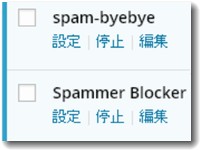 WordPressでコメントを書き込み可能にしておくと、あるときから急激にコメントスパムが発生する。WordPressではコメントスパム対策が必要である。スパム対策の標準となっているプラグイン「Akismet」は登録しなければいけないので使いたくないという方には、「SPAM-BYEBYE」と「Spammer Blocker」がよさそうだ。
WordPressでコメントを書き込み可能にしておくと、あるときから急激にコメントスパムが発生する。WordPressではコメントスパム対策が必要である。スパム対策の標準となっているプラグイン「Akismet」は登録しなければいけないので使いたくないという方には、「SPAM-BYEBYE」と「Spammer Blocker」がよさそうだ。
「SPAM-BYEBYE」は日本語のコメントスパムに対応しており、管理画面も日本語なのがうれしい。投稿者名やコメント内容に日本語がなかったり、NGワードを日本語で設定できるなど、日本人の作者ならではの配慮がある。「Spammer Blocker」は英語のプラグインだが、IPアドレスを記録してくれて、一度スパム判定すると次回から同一IPアドレスを書き込み禁止にしてくれるのが便利。
WordPressのスマフォ用アプリは純正よりも「hpb pad for wordpress」が便利そうだ
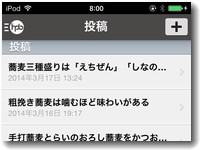 WordPressのブログ記事はスマフォで書くというスタイルが増えている。写真撮影もデジカメでなくスマフォなので写真投稿はスマフォの方が便利だからである。スマフォ用のアプリはWordPress純正のものを使っていた。これまでiPhoneやiPadなどアップル製品ではほとんど問題がなかったが、アンドロイド用のWordPressアプリではうまく投稿できないなどの問題が発生することがあった。
WordPressのブログ記事はスマフォで書くというスタイルが増えている。写真撮影もデジカメでなくスマフォなので写真投稿はスマフォの方が便利だからである。スマフォ用のアプリはWordPress純正のものを使っていた。これまでiPhoneやiPadなどアップル製品ではほとんど問題がなかったが、アンドロイド用のWordPressアプリではうまく投稿できないなどの問題が発生することがあった。
あらたに「hpb pad for wordpress」というスマフォ用アプリを使ってみるとなかなかこれがいい。アンドロイドでWordPress記事がうまく投稿できないという方にはおすすめである。もちろん、iPhoneやiPod touchでもOK。
個別記事URLのQRコードはWordPressならプラグインで、MovableTypeなら「Google Chart Tools」が便利
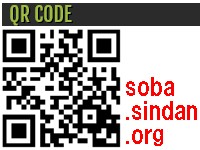 個別のブログ記事URLを表示するQRコード画像を実装した。当ブログはMovableTypeなので「Google Chart Tools」を利用した。WordPressブログの「蕎麦の食べ歩き北陸」ではプラグインの「QR Code Tag」を利用した。QRコードを設置した理由はスマフォ対策である。会社や自宅でもパソコンでWEBサイトを見たとしても、そのページを自分のスマフォでも見たいときに簡単にそのURLに移動できる手段を提供したい。今のところもっとも手っ取り早いのがQRコードだろう。パソコンで閲覧しているWEBサイトのURLをスマフォのQRコードリーダーで撮影すれば、自分のスマフォでも閲覧ができるようにするのがよい方法だろう。
個別のブログ記事URLを表示するQRコード画像を実装した。当ブログはMovableTypeなので「Google Chart Tools」を利用した。WordPressブログの「蕎麦の食べ歩き北陸」ではプラグインの「QR Code Tag」を利用した。QRコードを設置した理由はスマフォ対策である。会社や自宅でもパソコンでWEBサイトを見たとしても、そのページを自分のスマフォでも見たいときに簡単にそのURLに移動できる手段を提供したい。今のところもっとも手っ取り早いのがQRコードだろう。パソコンで閲覧しているWEBサイトのURLをスマフォのQRコードリーダーで撮影すれば、自分のスマフォでも閲覧ができるようにするのがよい方法だろう。
ワードプレスのfacebookプラグインは約1000個もあるが、作成者がFacebookになっているのはひとつだけ
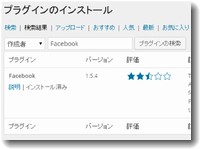 ワードプレス(WordPress)にfacebookのプラグインを入れるならどれがいいか。改めてプラグインの新規インストール画面で調べてみると約1000個もある。これだけあるとどれを入れていいか迷ってしまう。しかし、「作成者」をFacebookにすると、プラグインはひとつしかない。星印の評価が低いので「キーワード」で検索すると上位表示されていないが、純正のプラグインはこれのみ。ワードプレスにFacebookの「いいね!」ボタンやコメント記入欄を設置したいのなら、とりあえずこのFacebookプラグインをインストールするのがいいだろう。
ワードプレス(WordPress)にfacebookのプラグインを入れるならどれがいいか。改めてプラグインの新規インストール画面で調べてみると約1000個もある。これだけあるとどれを入れていいか迷ってしまう。しかし、「作成者」をFacebookにすると、プラグインはひとつしかない。星印の評価が低いので「キーワード」で検索すると上位表示されていないが、純正のプラグインはこれのみ。ワードプレスにFacebookの「いいね!」ボタンやコメント記入欄を設置したいのなら、とりあえずこのFacebookプラグインをインストールするのがいいだろう。
ワードプレスの投稿画面をカスタマイズするならUltimateTinymceが便利
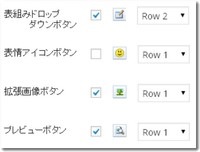 ワードプレスの投稿画面上部に並んでいるボタンには「表組み」がない。ちょっとした表を作るときは<table>~</table>タグを使うが、やはりボタンがあると便利だ。そこで、「Ultimate Tinymce」というプラグインで表組みボタンを追加した。「Ultimate Tinymce」はワードプレスの投稿画面のボタンを拡張するプラグイン。追加できるボタンは、表組みドロップダウンボタン、表情アイコンボタン、拡張画像ボタン、プレビューボタン、YouTube動画ボタンなど多数ある。全部入れるとわけわからないくらい増えるので、必要なボタンだけを追加するとよい。
ワードプレスの投稿画面上部に並んでいるボタンには「表組み」がない。ちょっとした表を作るときは<table>~</table>タグを使うが、やはりボタンがあると便利だ。そこで、「Ultimate Tinymce」というプラグインで表組みボタンを追加した。「Ultimate Tinymce」はワードプレスの投稿画面のボタンを拡張するプラグイン。追加できるボタンは、表組みドロップダウンボタン、表情アイコンボタン、拡張画像ボタン、プレビューボタン、YouTube動画ボタンなど多数ある。全部入れるとわけわからないくらい増えるので、必要なボタンだけを追加するとよい。
WP用のFTPパスワードが更新の都度必要なcoreserverはWordPressの運用に向かない
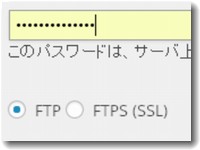 coreserverにWordPressをインストールして使ってみたがどうにも使い勝手が悪い。他のサーバならクイックインストール機能があり簡単にできるインストールがcoreserverにはない。このことは初回だけなのでさほど気にも止めていなかったが、他にも不具合が多い。WordPressはPHPで動くシステムであるが、coreserverではPHPがセーフモードでしか動作しないという設定なため制限が多く、そのままではうまく動いてくれない。「.htaccess」を自動的に生成しないこともあり、自分で設定してやらないとだめ。さらに運用開始後も、プラグインの更新などではその都度WP用のFTPパスワードを入れてやらないと更新できない。
coreserverにWordPressをインストールして使ってみたがどうにも使い勝手が悪い。他のサーバならクイックインストール機能があり簡単にできるインストールがcoreserverにはない。このことは初回だけなのでさほど気にも止めていなかったが、他にも不具合が多い。WordPressはPHPで動くシステムであるが、coreserverではPHPがセーフモードでしか動作しないという設定なため制限が多く、そのままではうまく動いてくれない。「.htaccess」を自動的に生成しないこともあり、自分で設定してやらないとだめ。さらに運用開始後も、プラグインの更新などではその都度WP用のFTPパスワードを入れてやらないと更新できない。
WordPress3.8「parker」は管理画面のデザインが一新されて劇的な変化を感じるバージョンだ
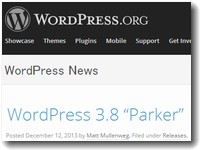 WordPress3.8は管理画面のデザインが一新された。今回のバージョンは「parker」というネーミングで、管理画面のデザインが一新され洗練された美しい管理画面になっていた。前回のバージョン3.7からセキュリティパッチなどが自動アップデートになりますます便利になったWordPressだが、今回のバージョン3.8でよりスタイリッシュになった。管理画面の配色はダークな配色なので、好みとは違うという方もいるだろうが、クリックだけで好きな配色に変更できるのも好感が持てる管理画面である。
WordPress3.8は管理画面のデザインが一新された。今回のバージョンは「parker」というネーミングで、管理画面のデザインが一新され洗練された美しい管理画面になっていた。前回のバージョン3.7からセキュリティパッチなどが自動アップデートになりますます便利になったWordPressだが、今回のバージョン3.8でよりスタイリッシュになった。管理画面の配色はダークな配色なので、好みとは違うという方もいるだろうが、クリックだけで好きな配色に変更できるのも好感が持てる管理画面である。
WordPressがMovableTypeを逆転してから4年、それでもMovableTypeを選択した3つの理由はこれだ
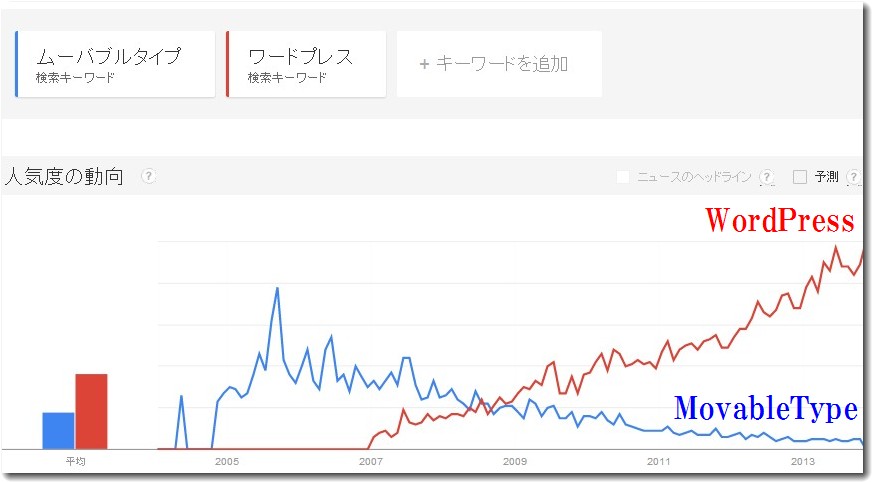 今や世界を代表するブログCMSといえば「WordPress(ワードプレス)」である。ブログCMSの草分け的存在だった「MovableType(ムーバブルタイプ)」を逆転したのはおそらく2009年ころ。左の図はグーグルトレンドで「ワードプレス」と「ムーバブルタイプ」の検索ボリューム(検索される頻度)を比較したグラフである。あえて日本語(カタカナ)で調べているのは日本国内での状況を示したかったからである。このグラフでは2009年ころに逆転が起きている。別の指標(出荷本数、利用WEBサイト数、アクセス数など)でも調べるべきであるが、概ね傾向としてはこんなものであろう。
今や世界を代表するブログCMSといえば「WordPress(ワードプレス)」である。ブログCMSの草分け的存在だった「MovableType(ムーバブルタイプ)」を逆転したのはおそらく2009年ころ。左の図はグーグルトレンドで「ワードプレス」と「ムーバブルタイプ」の検索ボリューム(検索される頻度)を比較したグラフである。あえて日本語(カタカナ)で調べているのは日本国内での状況を示したかったからである。このグラフでは2009年ころに逆転が起きている。別の指標(出荷本数、利用WEBサイト数、アクセス数など)でも調べるべきであるが、概ね傾向としてはこんなものであろう。
ワードプレスの「Ultimate Tag Cluod」プラグインはタグクラウドの表示件数を変更しランダム表示に変更することができる
ワードプレスの「Ultimate Tag Cluod」は地味だが便利なプラグインだ。ワードプレスには標準でタグクラウドがついているが表示に関するカスタマイズの自由度が少ない。その点「Ultimate Tag Cluod」プラグインを使うと、タグクラウドの表示件数変更、ランダム表示、などきめ細かく設定することができるのがいい。
「蕎麦食べ歩き北陸」はワードプレスで運営いしてるブログであるが、蕎麦屋の店名をタグクラウドで表示している。現在は、ランダム表示で40件、表示順はコード順となっている。
ワードプレスブログのアクセス解析はグーグルアナリティクスだけでなく、「WassUp Real Time Analytics」というプラグインを併用しよう
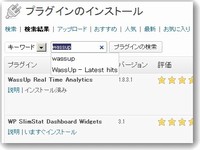
アクセス解析の標準はなんといっても「グーグルアナリティクス」。しかし、アクセス解析は複数入れるのが基本である。ワードプレスなら「WassUp Real Time Analytics」というアクセス解析のプラグインを使っているがなかなか使い勝手がいい。
プラグインのインストールは、ワードプレス管理画面のプラグインの画面でキーワードに「WassUp」と打ち込むと候補一覧の上部に表示されるはずである。似た名前のプラグインが複数あるので「WassUp Real Time Analytics」を探してインストールする。有効化すればすぐにアクセス解析ができるようになる。
WordPress(ワードプレス)で使えるプラグインは基礎的な設定が簡単にできるものがいい
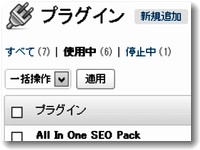 WordPress(ワードプレス)は便利なCMSである。無料でこれだけのことができることもすごいが、ちょっと足りないなと思った機能も、たいがい無料のプラグインで揃ってしまうのがまたすごい。プラグインには基礎的なものからマニアックなものまで多数あるが、ここではベーシックに使えるプラグインを紹介しておく。
WordPress(ワードプレス)は便利なCMSである。無料でこれだけのことができることもすごいが、ちょっと足りないなと思った機能も、たいがい無料のプラグインで揃ってしまうのがまたすごい。プラグインには基礎的なものからマニアックなものまで多数あるが、ここではベーシックに使えるプラグインを紹介しておく。
SEO系、アバター系、アクセス解析系、タグクラウド系の4つはとくに重宝している。
中小企業者でも自社でブログ管理はできる、レンタルサーバとワードプレスで自社独自ドメインのホームページをスタート
輪島の中心商店街「馬場崎通り」バス停前にある語馬処でブログの勉強会を行った。対象は地元の商業者の方々である。ワードプレスを使えば中小企業者の会社案内やブログをローコストでスタートできる。レンタルサーバは「さくらインターネット」のスタンダードを使い、自社の新規独自ドメインも取得する。ワードプレスはクイックインストールという機能を使えば少ない手順でワードプレスを新規設定できる。FTPソフトを使わずにすべての作業ができるのは技術的なハードルを低くできる。一晩で、会社案内のホームページについかえるワードプレスと、輪島の笑顔を伝えるブログとしてのワードプレスの2本をインストールした。
ワードプレスで作成したブログサイトの表示速度はキャッシュ作成プラグインを使うと高速化する
 ワードプレスの弱点は表示速度の遅さ。MT(ムーバブルタイプ)で生成した静的ページに比較するとどうしてもWEBの表示速度が遅くなる。表示を高速化するプラグインがいくつかあったので試してみた。評価が高かった「WP Super Cache」と「Quick Cache」の2つを試してみた。この高速表示プラグインの基本的な動作は、WEBサーバ上で動的生成するワードプレスのページをキャッシュ(記憶)し、次回からそのキャッシュを表示させることで、全体の表示時間を早くするというしくみである。設定によってはあまり高速化しないので微妙なチューニングが必要になる。
ワードプレスの弱点は表示速度の遅さ。MT(ムーバブルタイプ)で生成した静的ページに比較するとどうしてもWEBの表示速度が遅くなる。表示を高速化するプラグインがいくつかあったので試してみた。評価が高かった「WP Super Cache」と「Quick Cache」の2つを試してみた。この高速表示プラグインの基本的な動作は、WEBサーバ上で動的生成するワードプレスのページをキャッシュ(記憶)し、次回からそのキャッシュを表示させることで、全体の表示時間を早くするというしくみである。設定によってはあまり高速化しないので微妙なチューニングが必要になる。
なお、この2つでは設定画面が日本語化されている「WP Super Cache」のほうがわかりやすい。以下の説明や表示速度データは「WP Super Cache」を試用したときのものである。
ワードプレスのメタタグの書き換えはSEOのプラグインを使うが「All in One SEO Pack」に落ち着きそうだ
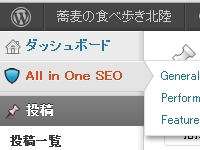 ブログで世界標準のワードプレス。標準のままではタイトルタグやメタタグを個別の記事ごとに最適化できないが、メタタグの書き換えはSEOのプラグインを使えば簡単にできるようになる。そこでSEOのプラグインを複数使ってみた。とくに利用者の評価が高かった「WordPress SEO yoast」と、メニューの一部が日本語になっていて使いやすそうな「All in One SEO Pack」の2つについて、複数のワードプレスで使い比べてみた。どちらも基本機能はかなり充実しており、細部で一長一短のところがあるが、利用し続けるのは「All in One SEO Pack」に落ち着きそうだ。決め手は、やはり「日本語のメニューがわかりやすい」ことである。とくにトップページのメタタグの修正は重要だが、「All in One SEO Pack」だと直感的にもわかりやすい配置で操作できるのがいい。
ブログで世界標準のワードプレス。標準のままではタイトルタグやメタタグを個別の記事ごとに最適化できないが、メタタグの書き換えはSEOのプラグインを使えば簡単にできるようになる。そこでSEOのプラグインを複数使ってみた。とくに利用者の評価が高かった「WordPress SEO yoast」と、メニューの一部が日本語になっていて使いやすそうな「All in One SEO Pack」の2つについて、複数のワードプレスで使い比べてみた。どちらも基本機能はかなり充実しており、細部で一長一短のところがあるが、利用し続けるのは「All in One SEO Pack」に落ち着きそうだ。決め手は、やはり「日本語のメニューがわかりやすい」ことである。とくにトップページのメタタグの修正は重要だが、「All in One SEO Pack」だと直感的にもわかりやすい配置で操作できるのがいい。
ワードプレスブログをiPhoneのアプリから投稿したり更新したりできる無料アプリが便利
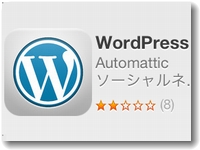 最近は企業で無料で使えるブログCMSといえば「ワードプレス」を指すことが増えてきた。これまでビジネスブログではムーバブルタイプの人気が高かったが、逆転されて久しくなった。今や、ビジネスブログのインフラはワードプレスが基準になっているといっていいだろう。
最近は企業で無料で使えるブログCMSといえば「ワードプレス」を指すことが増えてきた。これまでビジネスブログではムーバブルタイプの人気が高かったが、逆転されて久しくなった。今や、ビジネスブログのインフラはワードプレスが基準になっているといっていいだろう。
そしてワードプレスはiPhoneやAndroidなどのスマフォ用のアプリが充実している。無料版、有料版が多数でているが、無料版の「WordPress」アプリがなかなか具合がよい。

この記事を書いた遠田幹雄は中小企業診断士です
遠田幹雄は経営コンサルティング企業の株式会社ドモドモコーポレーション代表取締役。石川県かほく市に本社があり金沢市を中心とした北陸三県を主な活動エリアとする経営コンサルタントです。
小規模事業者や中小企業を対象として、経営戦略立案とその後の実行支援、商品開発、販路拡大、マーケティング、ブランド構築等に係る総合的なコンサルティング活動を展開しています。実際にはWEBマーケティングやIT系のご依頼が多いです。
民民での直接契約を中心としていますが、商工三団体などの支援機関が主催するセミナー講師を年間数十回担当したり、支援機関の専門家派遣や中小企業基盤整備機構の経営窓口相談に対応したりもしています。
保有資格:中小企業診断士、情報処理技術者など
会社概要およびプロフィールは株式会社ドモドモコーポレーションの会社案内にて紹介していますので興味ある方はご覧ください。
お問い合わせは電話ではなくお問い合わせフォームからメールにておねがいします。新規の電話番号からの電話は受信しないことにしていますのでご了承ください。

【反応していただけると喜びます(笑)】
記事内容が役にたったとか共感したとかで、なにか反応をしたいという場合はTwitterやフェイスブックなどのSNSで反応いただけるとうれしいです。
本日の段階で当サイトのブログ記事数は 6,841 件になりました。できるだけ毎日更新しようとしています。
遠田幹雄が利用しているSNSは以下のとおりです。
facebook https://www.facebook.com/tohdamikio
ツイッター https://twitter.com/tohdamikio
LINE https://lin.ee/igN7saM
チャットワーク https://www.chatwork.com/tohda
また、投げ銭システムも用意しましたのでお気持ちがあればクレジット決済などでもお支払いいただけます。
※投げ銭はスクエアの「寄付」というシステムに変更しています(2025年1月6日)
※投げ銭は100円からOKです。シャレですので笑ってご支援いただけるとうれしいです(笑)
株式会社ドモドモコーポレーション
石川県かほく市木津ロ64-1 〒929-1171
電話 076-285-8058(通常はFAXになっています)
IP電話:050-3578-5060(留守録あり)
問合→メールフォームからお願いします
法人番号 9220001017731
適格請求書(インボイス)番号 T9220001017731